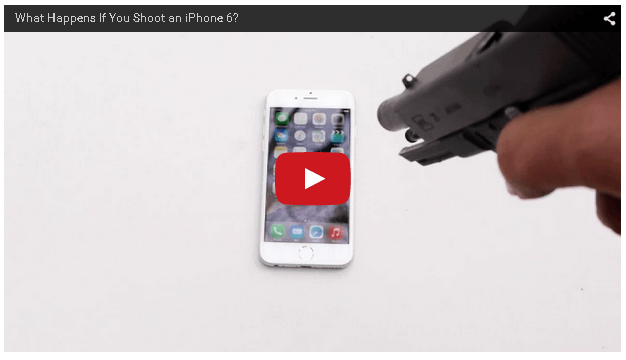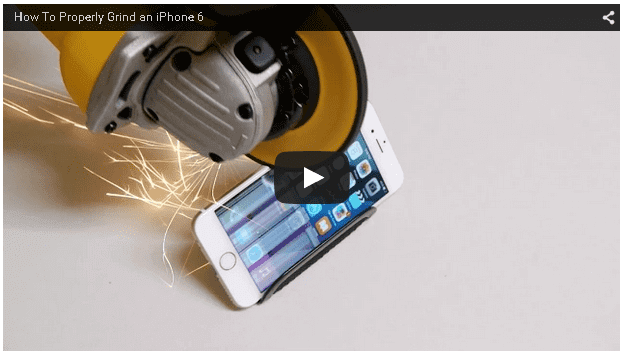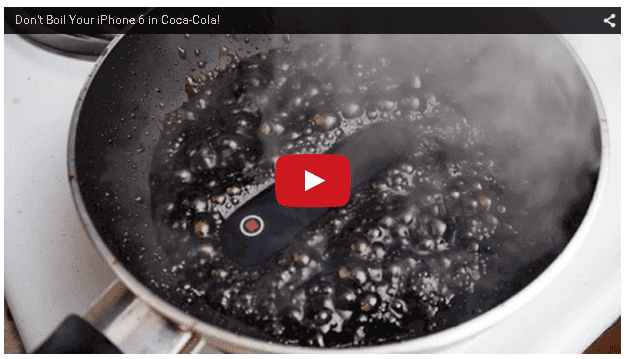Windowsの設定からフォントをインストールすることができます。
まずはWindowsのスタートメニューを開きましょう。
そして
- Windowsの個人設定を開く
- 左メニューから「フォント」をクリック
- ダウンロードしたフォントファイルをドラッグアンドドロップ
でOK。
少々時間を待ってみるとインストールが開始されます。
この記事の目次
④コントロールパネルからインストール
Windowsのコントロールパネルからでもフォントをインストールすることができます。
まずはタスクバー上のフォルダアイコンをクリックし、エクスプローラーを起動させます。
そして
- ↑アイコンをクリック
- コントロールパネルを起動
- 「フォント」でPCにインストールされているフォント一覧を表示
- フォントウィンドウにダウンロードしたフォントファイルをドラッグアンドドロップ
でOK。
[Windows・Mac共通]インストールしたフォントが追加できない原因
先ほどの手順を進めてもうまくフォントがインストールできないことがあります。
その原因について見ていきます。
①フォントを使うソフトを再起動していない
もしフォントをインストールしている最中に、そのフォントを使っているソフトウェアを起動していた場合は使えません。
そのためいったんフォントをインストールした後に再起動をかけてみましょう。
②インストールしたユーザーが異なる
2018年秋にあったWindows10のアップデートからユーザーを割り当てることができています。
そのため他のユーザーでWindowsにサインインをしていると、フォントをインストールしてもほかのユーザーでは使うことはできません。
いったん自分が使っているユーザーアカウントを確認してみて、他のユーザーでフォントをインストールしていないかどうかを確認しましょう。
③アプリ対応の問題
先ほどもありましたがフォントがインストールされている場所は3つあります。
これは2018年秋のWindows10のアップデート以降、増えてしまったのです。
ただこのアップデートにアプリ側が対応できていないことがあります。
そうなってしまうとアプリ側の問題でフォントを使用することができないことが考えられます。
まとめ
いかがでしたでしょうか。
今回はWindowsフォントであるメイリオをMacにインストールする手順を見ていきました。
少々ややこしい作業が必要にはなりますが、いったんフォントをインストールしてしまえば後はいつでも使うことができます。
是非他のフォントもインストールしてみましょう!